Якщо ви хочете переглядати фотографії свого iPhone на більшому екрані, ви можете імпортуйте їх на свій Mac. Таким чином ви також можете звільніть місце на телефоні. На жаль, процес передачі фотографій іноді може не запускатися. Що ж, ви можете скористатися наведеними нижче рішеннями, щоб вирішити цю проблему.
Зміст
-
Виправлено: MacBook перестав імпортувати фотографії з iPhone
- Швидкі виправлення
- Скинути налаштування місцезнаходження та конфіденційності
- Вимкніть бібліотеку фотографій iCloud
- Використовуйте Image Capture
- Відремонтуйте свою бібліотеку
- Відновлення дозволів домашньої папки
- Висновок
- Схожі повідомлення:
Виправлено: MacBook перестав імпортувати фотографії з iPhone
Швидкі виправлення
- Розблокуйте свій iPhone, перш ніж підключити його до Mac. Переконайтеся, що телефон залишається розблокованим під час експорту фотографій.
- Коли з’явиться запит підтвердити, що ви довіряєте пристрою, на який експортуєте фотографії, натисніть Довіра.
- Установіть останні оновлення iOS та macOS на свої пристрої. Не забудьте також оновити iTunes.
- Від’єднайте iPhone від Mac, закрийте iTunes і перезавантажте пристрої. Потім знову підключіть телефон до комп’ютера та повторіть спробу.
- Вийдіть із сторонніх служб зберігання файлів, оскільки вони можуть заважати роботі фотографій, iTunes та iCloud. Наприклад, якщо ви використовуєте Dropbox, закрийте програму, знову підключіть iPhone до Mac і повторіть спробу.
Скинути налаштування місцезнаходження та конфіденційності
Багато користувачів, які не могли перенести свої фотографії з iPhone на Mac, підтвердили, що вирішили проблему, скинувши налаштування місцезнаходження та конфіденційності.
- На своєму iPhone перейдіть до Налаштування.
- Потім торкніться Генеральний і виберіть Скинути.
- Йти до Скинути місцезнаходження та конфіденційність і торкніться Скинути налаштування кнопку.
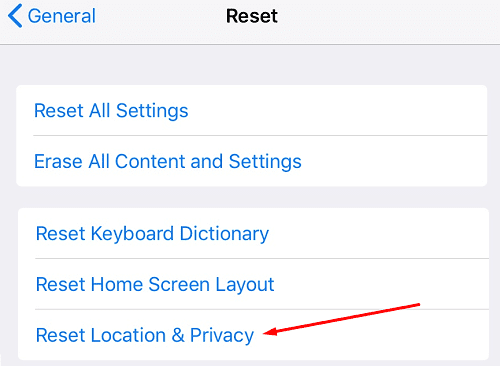
- Після цього підключіть свій iPhone до MacBook і спробуйте знову імпортувати фотографії.
Вимкніть бібліотеку фотографій iCloud
- Перейдіть до iPhone Налаштування, виберіть iCloud, і потім Фотографії.
- Перевірте, чи Бібліотека фотографій iCloud опція увімкнена.
- Крім того, перевірте, чи Оптимізуйте сховище опція також увімкнена.
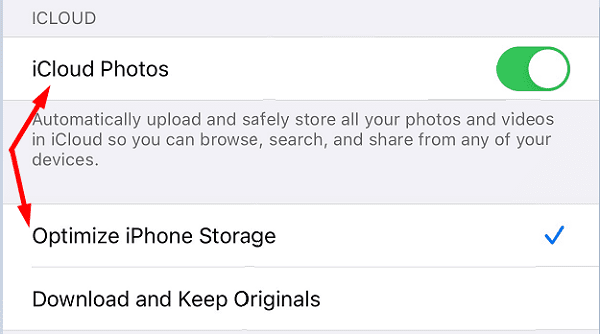
- Якщо ця опція активна, вимкніть її та зачекайте, поки ваш iPhone не закінчить завантажувати фотографії з iCloud.
- Майте на увазі, що ваш телефон може не завантажити всі фотографії, якщо ви не має достатньо вільного місця для зберігання.
- Потім ви можете вимкнути бібліотеку фотографій iCloud та імпортувати свої фотографії на свій MacBook.
Використовуйте Image Capture
Image Capture — це дуже зручний інструмент, який дає змогу переносити фотографії з вашого iPhone безпосередньо у «Фотографії» або завантажувати їх на робочий стіл. Звичайно, це не рішення саме по собі, це обхідний шлях, яким ви можете скористатися, якщо поспішаєте і не маєте часу на вирішення проблеми.
Ми вже опублікували простий у виконанні покроковий посібник як використовувати Image Capture на Mac для імпорту фотографій iPhone. В основному, що вам потрібно зробити, це:
- Перезавантажте свій iPhone і Mac.
- Запуск Фотографії на вашому Mac і виберіть iPhone під Імпорт.
- На цьому етапі не відкривайте Фотографії на своєму iPhone.
- Тепер розблокуйте телефон і вимкніть його Автоблокування.
- Запуск Захоплення зображення, і виберіть свій iPhone.
- Потім поверніться до Фотографії і вдарив Імпортувати все.
Відремонтуйте свою бібліотеку
Ряд користувачів підтвердили, що вирішили цю проблему шляхом ремонтують свою бібліотеку.
- Вийдіть із програми «Фотографії» на Mac. Потім знову запустіть програму та негайно натисніть кнопку Command + Option ключі.
- The Бібліотека ремонту на екрані має швидко з’явитися підказка про те, що ви збираєтеся відремонтувати бібліотеку фотографій.
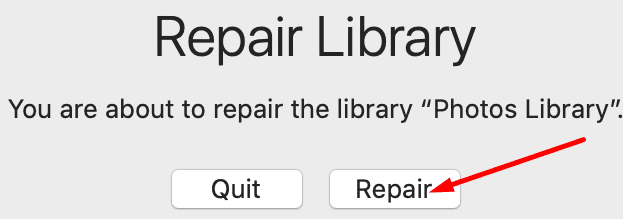
- Виберіть Ремонт можливість запуску процесу.
Відновлення дозволів домашньої папки
Інші користувачі чарівним чином вирішили цю проблему, відновивши дозволи домашньої папки. Як швидке нагадування, це місце, де ваш Mac зберігає ваші файли робочого столу, завантаження, фотографії та інші мультимедійні файли.
- Натисніть Command + R щоб увійти в режим відновлення.
- Йти до комунальні послуги і виберіть термінал.
- Потім введіть RepairHome Дозволи команда. Натисніть на Повернення ключ.
- Виберіть обліковий запис адміністратора та введіть свій пароль. Натисніть Далі.
- Зачекайте, поки процес завершиться, і натисніть Вихід.
- Перезапустіть у звичайному режимі.
Висновок
Перенесення фотографій з iPhone на Mac має бути легким завданням. Але іноді процес може не запуститися. Щоб вирішити проблему, скиньте налаштування місцезнаходження та конфіденційності вашого iPhone, вимкніть бібліотеку фотографій iCloud, відремонтуйте бібліотеку фотографій вашого Mac або скористайтеся програмою Image Capture. Натисніть у коментарях нижче та повідомте нам, який метод спрацював для вас.